PS教程I如何快速制作水波纹效果
——水波纹效果教程
红喵设计今日份的分享是水波纹作效果的制作。天气越来越热了,水波纹效果可以用在海报等背景中,给我们带来清凉的感觉。具体制作方法我会在下面给大家来详细介绍。
效果展示:

01. 准备工作
这次的效果无需素材,但需要做一下准备工作。首先我们创建一个画布,可以自定义需要的尺寸。也可以跟着我按Ctrl+N在新建文档中创建一个A4尺寸的画布。
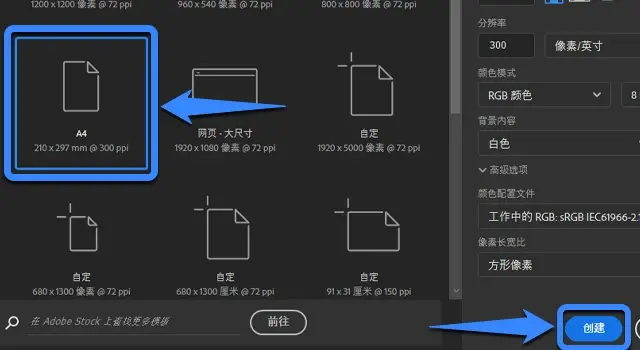
然后单击选中背景图层,按快捷键Ctrl+J复制,一共需要两份白色图层,一份用来做效果,一份为背景。
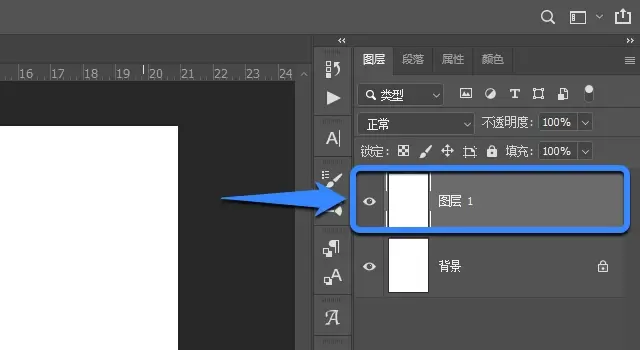
02. 制作水纹效果
们在滤镜菜单栏中找到渲染—云彩并单击选中。做为后续水纹效果的基础。
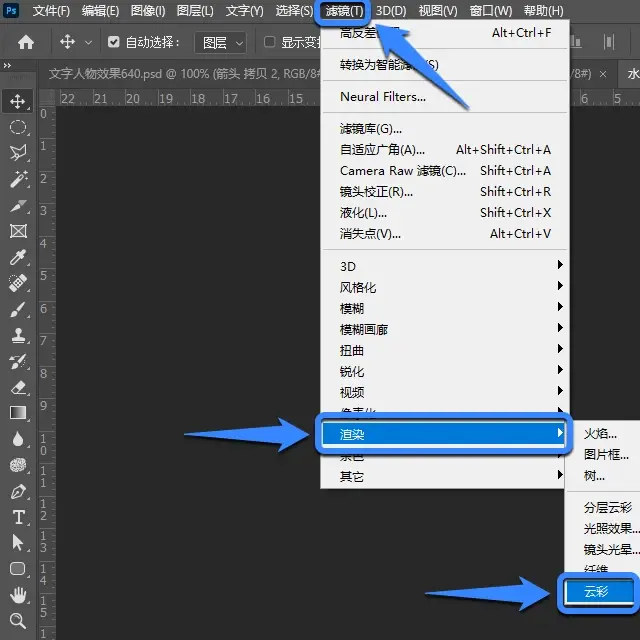
这里要注意云彩的颜色,你的前景色是什么颜色,出来的云彩就是什么颜色的。
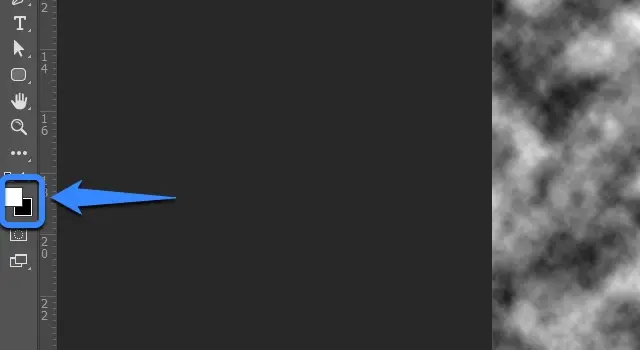
右键单击做好的云彩图层,将它转换为智能对象。
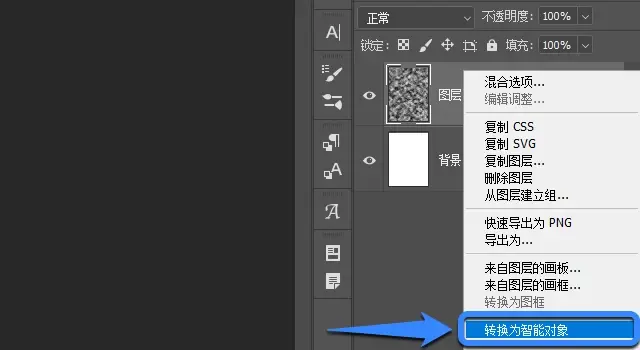
再次打开菜单栏中的滤镜,找到模糊—径向模糊,来模拟水波纹一圈一圈的样子。
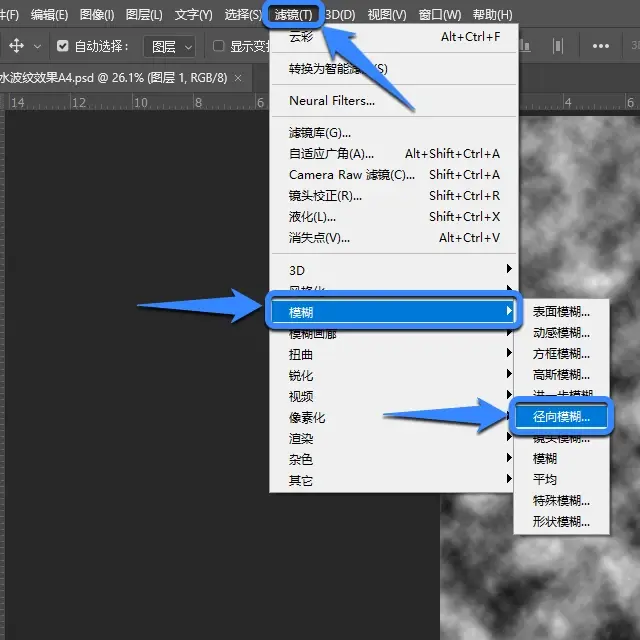
在中心模糊下方可以调整中心点的位置。拖动数量滑块调整一下数量,大概范围在20-30。
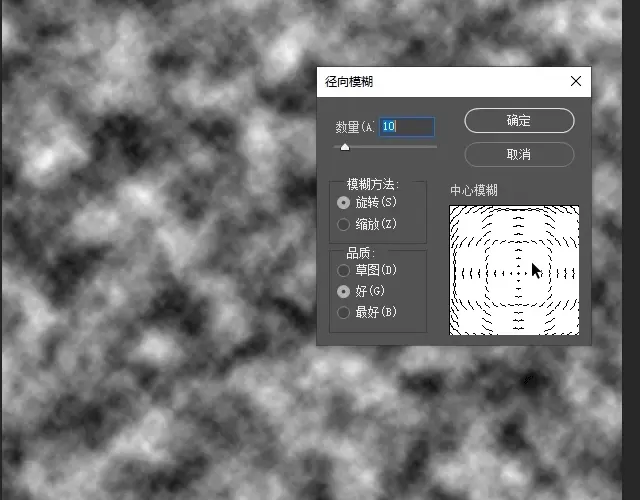
接下来再次打开菜单栏中的滤镜,找到滤镜库,并单击打开。
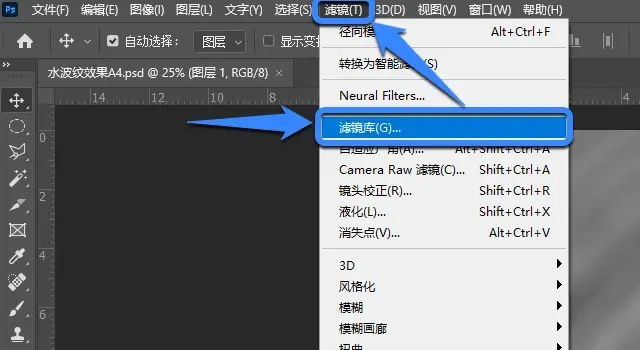
点击素描前面的小三角,在其中找到铬黄渐变滤镜,单击选中后按确定,水的效果就出现了。

是不是有水那味了,但是还没有颜色。下面就是色彩的添加了。
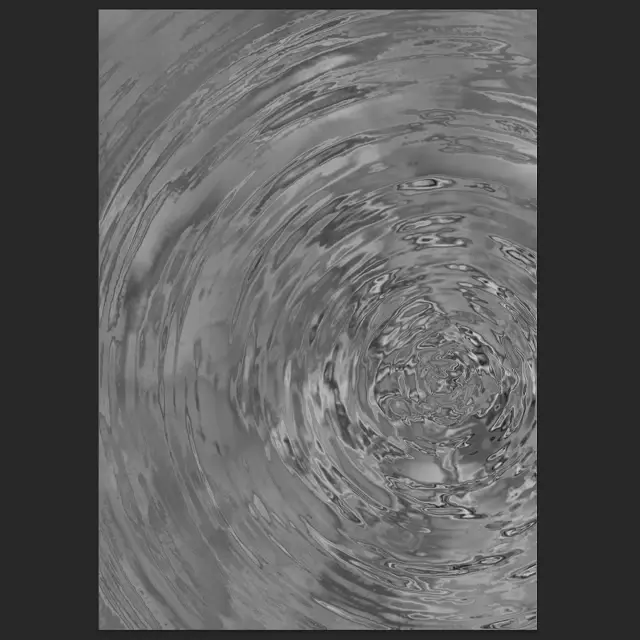
03. 添加颜色
按快捷键Ctrl+U调出色相/饱和度,勾选着色,调整一下色相、饱和度和明度,色相可以理解为不同的颜色,饱和度可以理解为颜色的艳丽程度,明度就是明暗程度。在这里水纹的颜色是蓝色的,就把色相调整为蓝色。
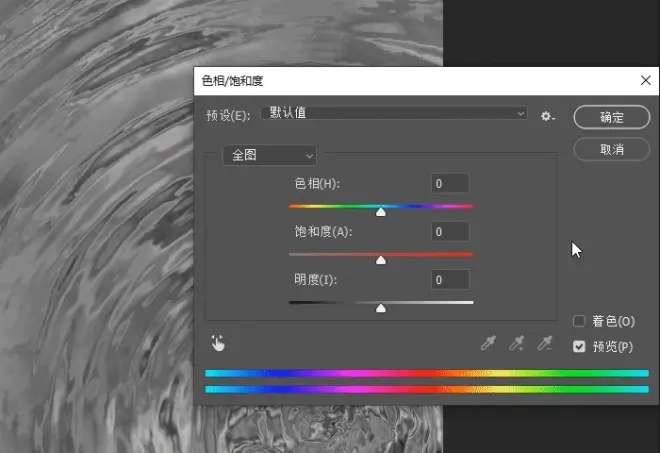
04. 最终效果展示:
水波纹效果就这样完成啦!是不是很逼真呢,还可以给添加上文案。无需素材就可以呈现出一张海报啦。

以上就是今天的内容啦,要领总结:使用滤镜-渲染-云彩做出云彩效果,将其转为智能对象后添加滤镜-模糊-径向模糊,在滤镜-滤镜库中找到素描下的铬黄渐变,Ctrl+U调出色相/饱和度,勾选着色,添加色彩。还可以举一反三做出其它颜色。
如果你在学习过程中遇到了问题和疑惑需要帮助,可以添加我们的社群,我们会倾力解答你的问题,也可以找到志同道合的伙伴一起学习。群号可以在下方的评论区领取,欢迎你的加入~

